简介:MSYS,即Minimal SYStem,是一个在Windows上运行的开源命令行工具集合,旨在为开发者提供一个POSIX兼容的环境,以便在Windows系统上便捷地执行源代码编译和构建工作。它基于Cygwin库和MinGW工具链,提供了一个Unix-like的shell和一系列工具,如bash、gcc等。MSYS的主要用途包括源代码编译、软件构建和自动化脚本编写。尽管MSYS在模拟Unix环境方面有其限制,但它对于习惯Unix/Linux操作的Windows开发者来说,是一个重要的工具,能够有效简化开发流程。 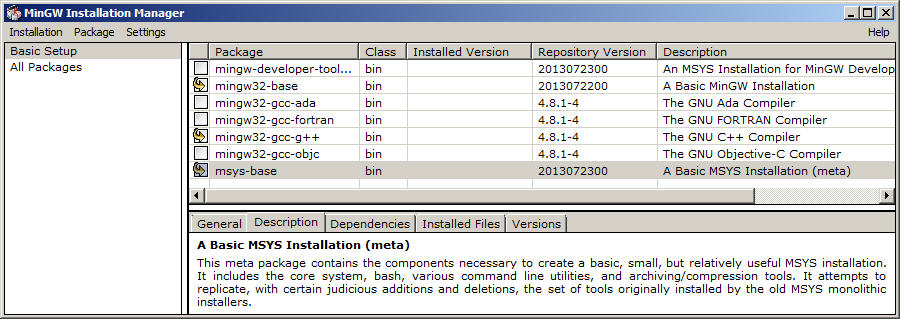
1. MSYS简介
1.1 MSYS概述
MSYS,即Minimal SYStem,是一个轻量级的命令行环境,它提供了一种类Unix的体验,使得在Windows平台上进行跨平台开发变得更加方便。它由MinGW(Minimalist GNU for Windows)项目的一部分发展而来,MSYS为Windows用户提供了类Unix命令行工具和shell环境,这些工具与Linux和Unix系统上的工具非常相似,从而简化了在Windows上使用这些工具的复杂性。
1.2 MSYS的发展历程
MSYS最初是为了支持在Windows上编译和运行Linux软件而设计的,它允许开发者使用标准的Unix工具集,如make、gcc和bash等。随着时间的发展,MSYS逐渐演化成为一个独立的项目,不仅限于与MinGW一起工作,而且也可以与其它工具链和环境集成,从而提供更加丰富和强大的命令行操作能力。
1.3 MSYS的当前地位
今天,MSYS已经成为众多开发者在Windows上进行开发的首选工具之一。它提供了一种无缝的Linux开发体验,并且通过与Git、MSYS2、pacman包管理器等工具的集成,使得在Windows上进行跨平台开发工作更加高效。MSYS的广泛采用也体现了社区对提升Windows平台下开发体验的持续需求和努力。
2. MSYS组成部分
2.1 Cygwin库
2.1.1 Cygwin库的作用和功能
Cygwin库是一个在Windows平台上提供Unix环境的底层库,它允许Unix程序和工具在Windows环境下运行。Cygwin库的核心功能包括:
- 环境模拟:提供类Unix API,使得用户可以在Windows上运行许多标准的类Unix软件。
- 命令行工具:提供一系列Unix命令行工具和实用程序,增强命令行操作的能力。
- 动态链接库(DLL):模拟类Unix的动态链接库和运行时环境。
为了实现这些功能,Cygwin库通过其自身的DLL(cygwin1.dll)来覆盖Windows的底层API调用,确保Unix程序能够正常运行。
2.1.2 Cygwin库的安装和配置
安装Cygwin库涉及以下几个步骤:
- 访问Cygwin官方网站,下载最新版本的安装程序(setup-x86.exe或setup-x86_64.exe)。
- 运行安装程序,并进入安装向导界面。
- 在安装向导中,选择“安装从互联网下载的包”,并指定下载站点。
- 选择需要安装的包。对于MSYS,通常需要选择“Base”类别下的所有包,包括“cygwin”。
- 指定安装位置,通常安装在默认路径,例如
C:\cygwin。 - 配置安装选项,一般使用默认即可。
- 完成安装。
一旦安装完成,Cygwin模拟的Unix环境就可以通过双击桌面上的“Cygwin Terminal”图标来启动。
2.2 MinGW工具链
2.2.1 MinGW工具链的组成和特点
MinGW(Minimalist GNU for Windows)工具链是一组开发工具,包括:
- GNU编译器集合(GCC),用于C、C++等多种语言的编译。
- GNU Make,用于自动构建管理。
- 标准的Unix工具,如awk、sed等。
- Windows平台的原生库和工具。
MinGW工具链的主要特点是小巧、高效,它避免了Cygwin所带的一些庞大组件,使得生成的可执行文件更加接近原生Windows应用程序。
2.2.2 MinGW工具链的安装和使用
安装MinGW工具链的主要步骤包括:
- 访问MinGW网站或其镜像站点下载mingw-get-setup.exe安装程序。
- 运行安装程序,并按照向导指示完成安装。
- 使用MinGW安装管理器(mingw-get)添加和配置所需的工具包。
在配置好MinGW环境后,你可以通过命令行运行 gcc 、 make 等命令来编译和构建项目。
2.3 MSYS shell
2.3.1 MSYS shell的功能和特点
MSYS shell是一种基于Cygwin的Unix风格的命令行环境,它提供了一个与MinGW工具链紧密结合的shell界面。MSYS shell的特点和功能包括:
- 兼容POSIX标准的命令行环境。
- 集成了Cygwin库和MinGW工具链的命令,提供全面的开发工具和环境。
- 支持Bourne shell(sh),用户可以使用脚本来自动化任务。
- 拥有包管理器,便于安装和管理第三方软件包。
MSYS shell为在Windows上进行软件开发提供了一套完整的命令行工具集,使得开发者可以在一个环境中完成从源代码编译到软件构建的全部过程。
2.3.2 MSYS shell的安装和使用
MSYS shell的安装和配置步骤如下:
- 从MSYS网站下载MSYS安装包。
- 运行安装程序,并选择安装路径,例如
C:\msys。 - 完成安装后,启动MSYS shell。可以通过在开始菜单中找到MSYS快捷方式,或者直接运行安装目录下的
msys.bat文件。 - 在MSYS shell中,可以使用
pacman等命令来安装额外的软件包。
使用MSYS shell时,可以通过它的命令行接口执行各种Unix风格的命令,进行程序开发和软件构建工作。
3. MSYS主要用途
在深入探讨MSYS的实用性之前,我们必须理解它的基础功能及其在现代软件开发中的关键作用。MSYS,作为一个轻量级的shell环境,提供了类似Unix的命令行体验,并且能够在Windows系统中模拟出Linux环境。
3.1 源代码编译
3.1.1 MSYS在源代码编译中的作用
MSYS扮演着一个在Windows环境下提供类Unix编译环境的角色。这对于那些需要用GCC(GNU Compiler Collection)这样的工具来编译源代码的开发者来说尤为重要。在Windows上直接运行这些编译工具可能会遇到路径分隔符、文件权限等兼容性问题,MSYS通过其shell提供一个能够无缝支持这些工具的环境。
3.1.2 MSYS源代码编译的实例和方法
我们以一个简单的例子来说明MSYS在源代码编译中的应用。假设我们要在MSYS中编译一个简单的C程序。
首先,确保MSYS安装并配置了所有必需的编译器和工具链。在MSYS shell中,创建一个项目目录并进入它:
mkdir ~/project
cd ~/project
创建一个简单的C程序文件 hello.c :
#include <stdio.h>
int main() {
printf("Hello, MSYS!\n");
return 0;
}
使用 gcc 编译器编译程序:
gcc hello.c -o hello
最后运行编译出的程序:
./hello
在上述例子中,MSYS提供了必要的工具来完成这个编译过程。下面是代码段的逐行解读和分析:
-
gcc hello.c -o hello: 这条命令调用GCC编译器将hello.c编译为名为hello的可执行文件。-o参数后跟输出文件名。 - 这个编译过程不依赖于任何特定的操作系统命令,因为MSYS提供了兼容的环境。
这种类型的使用场景在需要跨平台兼容性的项目中非常常见,例如开源项目和那些希望在Windows上开发的同时,保持代码兼容Linux的商业项目。
3.2 软件构建工具
3.2.1 MSYS作为软件构建工具的优势
MSYS作为软件构建工具的优势在于它的灵活性和兼容性。它不仅提供了Unix风格的命令行,还兼容了大多数Linux下的脚本和工具,这对于跨平台软件构建来说,提供了一个非常方便的解决方案。
3.2.2 MSYS软件构建工具的使用方法
以软件构建工具的使用方法为例,我们来介绍如何使用MSYS配合 make 工具来自动化编译和构建过程。
首先,确保你的项目中有一个 Makefile 文件,这个文件指定了编译规则。在MSYS shell中,仅仅需要运行 make 命令:
make
这将会自动根据 Makefile 中的规则来编译和链接代码,生成目标文件。
MSYS提供了一种简单的方式来模拟Linux环境中的命令行操作,这极大地简化了在Windows平台上的软件构建过程。在MSYS shell中, make 命令就像在Linux中一样工作,因为MSYS对这些工具链进行了兼容性处理。
3.3 自动化脚本
3.3.1 MSYS在自动化脚本中的应用
MSYS在自动化脚本中应用广泛,尤其在需要在Windows环境下运行基于shell脚本的任务时。它可以将复杂的任务自动化,提高开发效率和准确性。
3.3.2 MSYS自动化脚本的编写和运行
接下来,我们通过一个简单的自动化脚本示例来解释MSYS在这一方面的应用。我们将编写一个shell脚本来自动化上述的编译过程。
创建一个名为 build.sh 的shell脚本:
#!/bin/sh
gcc hello.c -o hello
给予它执行权限:
chmod +x build.sh
然后运行这个脚本:
./build.sh
MSYS shell将执行脚本中定义的命令,编译 hello.c 。这种方法提高了重复构建任务的可操作性和可维护性,特别是在有多个编译选项或需要在不同环境下复用脚本时。
在本节中,我们展示了MSYS如何通过其shell环境和工具链来支持源代码编译、软件构建工具的使用以及自动化脚本。MSYS的功能不仅限于此,它的灵活性和兼容性使其成为Windows开发者工具箱中的一个宝贵资产。
| 特性 | 描述 | | --- | --- | | 类Unix环境 | 提供了类似Linux的命令行环境,使得开发者可以在Windows上执行Unix风格的命令。 | | 软件构建 | 通过兼容像 make 这样的构建工具,MSYS简化了在Windows上的软件构建过程。 | | 跨平台兼容性 | 支持跨平台开发,使得开发者可以在Windows上创建同时兼容Linux的软件。 |
通过上述的介绍,我们看到了MSYS的多方面应用和它在简化开发流程方面的潜力。接下来,让我们继续探讨MSYS与MinGW的区别,并进一步深入了解MSYS的其他特性。
4. MSYS与MinGW的区别
4.1 MSYS与MinGW的基本差异
4.1.1 MSYS和MinGW的定义和区别
MSYS和MinGW是两个在Windows平台上经常被提及的术语,但它们各自有不同的用途和特性。MSYS代表Minimal SYStem,它提供了一个类Unix的环境,允许在Windows上运行基于Unix的shell命令和工具,如bash。MinGW代表Minimalist GNU for Windows,它是一个旨在提供Windows平台下的GCC(GNU Compiler Collection)编译器和其他一些GNU工具的工具链集合。
两者之间的主要区别在于,MSYS是一个软件包,它专注于提供类Unix的环境,而MinGW专注于提供跨平台的编译器和工具链。MSYS可以与MinGW一起使用,补充MinGW的类Unix环境,使得使用MinGW进行软件构建和编译时,可以享受到Unix-like shell的便利。
4.1.2 MSYS和MinGW的适用场景和优缺点
MSYS适用于需要在Windows上运行类Unix脚本、程序和工具的场景。对于需要集成开发环境(IDE)之外的命令行工具,或者需要在Windows上维护或开发依赖于Unix环境的应用程序的开发者而言,MSYS提供了一个便利的选择。MSYS的缺点是,它并不是一个完整的Unix环境,一些依赖于特定Unix特性的工具可能无法在MSYS中完美运行。
MinGW则适用于需要在Windows上进行源代码编译和软件构建的场景,尤其是在使用GCC或GNU工具链进行C/C++等语言开发时。MinGW的优点在于其强大的编译能力,缺点在于它缺少完整的Unix环境支持,这意味着直接运行Unix软件或执行依赖于Unix特性的脚本可能会有困难。
4.2 MSYS与MinGW的兼容性和互补性
4.2.1 MSYS与MinGW的兼容性分析
MSYS与MinGW的兼容性是非常紧密的。MSYS提供了一个shell环境,而MinGW提供了工具链。当两者结合时,开发者可以使用MSYS中的shell来执行MinGW提供的工具链进行软件的编译和构建。例如,在MSYS shell中,可以运行 gcc 命令来编译C语言源代码,或者使用 make 命令来执行Makefile脚本进行项目构建。MSYS的兼容性不仅体现在能够运行MinGW的工具,还体现在能够与Windows操作系统的文件系统和进程间通信进行交互。
4.2.2 MSYS与MinGW互补性的探索和实践
在实际的项目开发中,MSYS与MinGW的互补性能够极大地提升开发效率。一个典型的使用场景是,在使用Visual Studio进行项目开发时,可以结合MSYS和MinGW来实现跨平台的构建和测试。例如,在构建一个项目的过程中,开发者可能需要使用MSYS来执行一些环境设置或者依赖管理任务,而使用MinGW提供的工具链来编译项目。
在实践过程中,开发者可以安装MinGW和MSYS,然后在MSYS shell中配置MinGW工具链的环境变量。之后,开发者可以在MSYS shell中运行相应的工具来处理项目,如通过 pacman 工具安装额外的软件包,或使用 make 命令来处理Makefile并编译项目。
# 示例:在MSYS shell中安装Git并使用MinGW的gcc进行编译
pacman -S git
gcc source.c -o output
上面的代码块展示了在MSYS shell中安装Git软件包以及使用MinGW的gcc编译器编译一个C程序的示例过程。通过这样的组合使用,开发者可以在Windows上享受到类Unix环境的便利,同时能够利用MinGW的强大工具链完成软件开发任务。
5. MSYS安装与使用
5.1 MSYS的安装流程和步骤
5.1.1 MSYS的下载和安装
MSYS 是一个轻量级的类 Unix 环境,它使得在 Windows 平台上进行 Unix 风格的开发变得更加简单。在安装 MSYS 前,需确保系统满足最低要求,包括 Windows 7 或更高版本的操作系统。以下是安装 MSYS 的详细步骤:
- 访问 MSYS 官方网站或其在 SourceForge 上的项目页面,下载最新版本的 MSYS 安装文件(通常是一个
.exe安装程序)。 - 双击下载的
.exe文件启动安装向导。 - 在安装向导中,接受许可协议并选择安装路径。建议安装路径中不包含空格和特殊字符。
- 完成安装路径的选择后,点击“Next”继续。
- 在接下来的界面中,选择需要安装的组件。对于新手来说,通常接受默认设置即可。
- 点击“Next”进入安装过程,并耐心等待安装完成。
- 安装完成后,通常会出现一个窗口提示安装成功,并可以选择立即运行 MSYS。
5.1.2 MSYS环境的配置和初始化
安装完成后,MSYS 的初始化过程是自动进行的,但某些情况下,用户可能需要手动进行配置或更新环境变量。以下是初始化后的一些常见配置步骤:
-
更新环境变量: 为了能够在 Windows 的命令行中直接调用 MSYS,需要将 MSYS 的 bin 目录添加到系统的 PATH 环境变量中。这可以通过系统属性中的“高级系统设置”进行配置。 例如,如果 MSYS 安装在
C:\msys64目录下,则应添加C:\msys64\usr\bin到 PATH 变量中。 -
初始化 MSYS 环境: 每次启动 MSYS shell 时,它会自动初始化 shell 环境。如果需要手动初始化,可以运行
msys2.exe文件。这将启动 MSYS2 环境,它基于 Arch Linux 的包管理器,提供了包安装和更新的功能。 -
更新和升级: MSYS 提供了包管理器来更新和升级软件包。例如,使用以下命令更新所有软件包:
bash pacman -Syu
5.2 MSYS的基本使用方法
5.2.1 MSYS shell的启动和操作
MSYS shell 是用户与 MSYS 环境交互的主要界面。启动 MSYS shell 后,用户会看到一个类似 Unix 的命令行界面,可以输入各种命令进行操作。
启动 MSYS shell 的步骤:
- 点击“开始”菜单,找到“MSYS2 MSYS”条目,双击打开 MSYS shell。
- 也可以通过在 Windows 命令行中输入
msys2.exe来启动 MSYS shell。 - MSYS shell 启动后,可以按照 Unix 命令行的常规方法使用,如使用
ls,cd,pwd,cp,mv等命令。
5.2.2 MSYS常用命令和工具的使用
MSYS 提供了一系列 Unix 风格的命令行工具,下面是几个常用命令及其示例:
-
列出当前目录下的文件和文件夹 :
bash ls -l -
切换工作目录 :
bash cd /path/to/directory -
查看当前路径 :
bash pwd -
复制文件 :
bash cp source_file target_file -
移动或重命名文件 :
bash mv old_name new_name -
查看文件内容 :
bash cat filename -
创建新目录 :
bash mkdir new_directory
除了这些基本的命令之外,MSYS 还包括了许多其他的工具,如文本编辑器(如 vi 或 nano ),包管理工具(如 pacman ),以及编程语言环境(如 Python、Perl)等。
MSYS 中的命令和工具使用与标准 Unix/Linux 系统中的使用方法基本一致,因此对于有经验的 IT 专业人员来说,操作起来将十分直观。对于初学者,可以通过输入命令后跟 --help 参数(例如: ls --help )来获取更多关于该命令的信息。
graph TD
A[开始] --> B[MSYS下载与安装]
B --> C[选择安装目录]
C --> D[安装过程]
D --> E[环境变量配置]
E --> F[MSYS环境初始化]
F --> G[MSYS shell启动]
G --> H[MSYS常用命令与工具使用]
H --> I[结束]
通过以上步骤和介绍,用户应该能够顺利安装并开始使用 MSYS。随着使用的深入,用户还将学会如何利用 MSYS 环境中的工具来实现更为复杂的开发和构建任务。
6. MSYS的限制与挑战
6.1 MSYS的限制和问题
6.1.1 MSYS的性能和兼容性问题
MSYS尽管在Unix-like环境下为Windows平台提供了一个重要的替代品,但它并不是没有缺陷的。一个主要问题是性能问题。MSYS为了模拟类Unix环境,需要进行大量的抽象和封装,这可能会导致性能开销。特别在文件系统操作、进程管理和网络通信等方面,可能会比原生Windows程序运行得慢一些。
此外,兼容性问题也是一个挑战。虽然MSYS努力模仿POSIX标准,但并不能保证所有的Unix/Linux程序都能无缝地运行在MSYS之上。不同的软件可能会遇到不同的兼容性问题,例如权限问题、路径格式问题或者缺少的系统调用。
6.1.2 MSYS的用户体验和易用性问题
用户体验方面,MSYS的用户界面和操作习惯与Windows标准存在较大差异。这可能会给不熟悉命令行操作的用户带来一定的使用障碍。MSYS的shell环境虽然提供了很多功能,但它的学习曲线相对较陡峭,尤其是对那些习惯了图形界面操作的用户来说。
易用性方面,MSYS的配置和维护也需要用户具备一定的技术知识。不同的项目可能需要不同的环境配置,而手动配置这些环境可能会相当复杂和耗时。
6.2 MSYS面临的挑战和未来展望
6.2.1 MSYS在新环境下的适应性和改进
随着技术的发展,新的操作系统、编程语言和开发工具不断涌现,MSYS需要不断适应这些变化以保持其相关性。例如,在云原生时代,容器化和虚拟化变得越来越普遍,MSYS需要考虑如何与这些新兴技术更好地集成。改进可能包括为Docker和Kubernetes等提供更好的支持,以及优化其在微服务架构中的应用。
另外,MSYS也可以通过引入更多的自动化工具来简化配置和部署过程,让初学者和有经验的用户都能够更轻松地使用MSYS。
6.2.2 MSYS的未来发展路径和策略
MSYS的未来可能在于如何与新的编程范式和技术相结合。例如,随着机器学习、大数据和人工智能等领域的兴起,MSYS可以考虑如何支持这些领域的开发工作。通过提供专门的库和工具,MSYS可以帮助开发者更有效地构建和测试机器学习模型或处理大规模数据集。
此外,MSYS在未来应该继续强化其社区支持和文档建设,为用户提供更多的学习资源和帮助。一个活跃的社区和详尽的文档能够帮助用户解决遇到的问题,促进MSYS的普及和创新。
总结来说,MSYS在未来的发展中需要解决现有的限制和挑战,通过技术创新和社区建设来提升其竞争力和用户体验。通过不断地适应新的技术和需求,MSYS有望在未来的软件开发领域中继续扮演其重要角色。
简介:MSYS,即Minimal SYStem,是一个在Windows上运行的开源命令行工具集合,旨在为开发者提供一个POSIX兼容的环境,以便在Windows系统上便捷地执行源代码编译和构建工作。它基于Cygwin库和MinGW工具链,提供了一个Unix-like的shell和一系列工具,如bash、gcc等。MSYS的主要用途包括源代码编译、软件构建和自动化脚本编写。尽管MSYS在模拟Unix环境方面有其限制,但它对于习惯Unix/Linux操作的Windows开发者来说,是一个重要的工具,能够有效简化开发流程。
























 749
749

 被折叠的 条评论
为什么被折叠?
被折叠的 条评论
为什么被折叠?








